中介子桌融调试指引
发布时间:2021-6-28 10:01:00调试之间请根据实际情况是否关闭电脑防火墙(防火墙一般会阻挡掉控制端的命令)、是否固定ip地址、是否更改电脑睡眠时间。
(以下设置以i7系统为例)
一、插入中介子(虚拟头子)
中介子做桌融需要笔记本和融合主机先连接上,笔记本上能看到融合主机的桌面。可安装VNC、tearmwere、向日葵远程操控
在融合主机显卡上插入虚拟头子(中介子)后,屏幕分辨率界面会多分出来一个显示屏(此处为显示屏3)显示器3的分辨率是1、2显示器分辨率之和,
将显示屏3拉至最前面后设为主显示器,点击应用。

二、修改显示屏3分辨率
更改显示器3分辨率,显示器3本身有合适的分辨率则直接选取,如无合适的请在显卡上自定义分辨率后再选取。
三、软件的安装与运行
将软件安装包拷贝到指定位置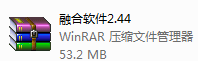 , 然后双击解压,软件为绿色文件,无需安装, 双击文件即可以运行。在软件运行前
, 然后双击解压,软件为绿色文件,无需安装, 双击文件即可以运行。在软件运行前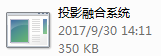 ,请检查加密狗是否安装加密狗为免驱动。软件打开后为下图
,请检查加密狗是否安装加密狗为免驱动。软件打开后为下图
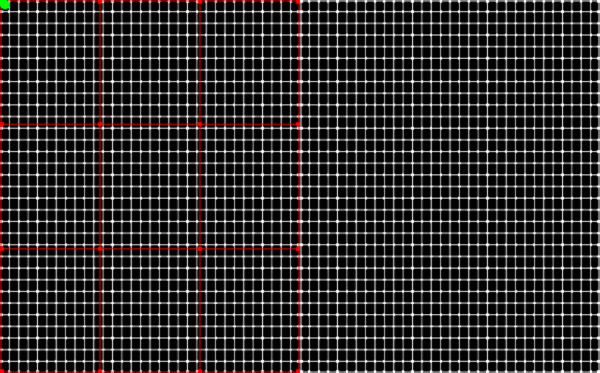
画面显示为此画面,表示软件可以正常运行,如果出现白色或者其他画面,请检查客户端是否有损坏,或者加密狗是否正常工作。上图为正常工具界面
3.1融合软件取消置顶
如是笔记本开管理端做调试,此步骤可忽略不做修改
用无线键鼠对着屏幕调融合的话,则需要先取消融合软件界面默认置顶。打开融合软件包,双击融合软件包,以记事本形式打开‘config’文件:如下图所示
找到‘TOPMost=1’,将1改为0后保存设置。
四、管理客户端的安装
调试终端(即管理客户端)运行的环境中需要安装.netframework4.0以上版本的框架,才能够正常运行,如缺少请至网上下载或联系我司客服人员获取。
双击打开文件包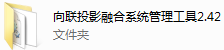 进入文件夹双击
进入文件夹双击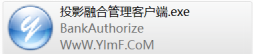 运行软件
运行软件
(笔记本调试的将管理客户端文件包复制到笔记本上运行软件即可)
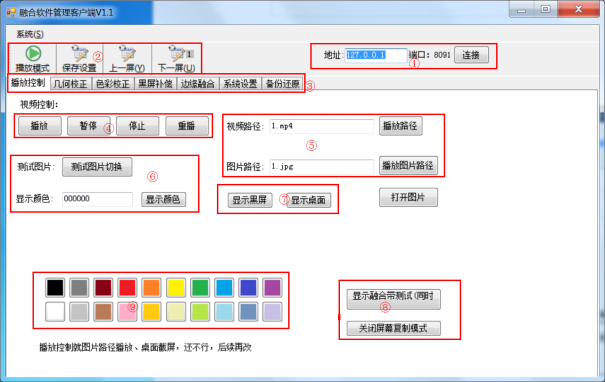
注:如果调试终端与融合软件不在同一台机器上运行(例:调试终端在笔记本运行,融合软件程序在融合主机上运行,则需在‘地址’栏①填入对应融合主机的IP)
融合软件管理客户端具体操作请参照《向联融合入门指南》
五、客户端系统设置
以两台投影仪(单台分辨率为1024*768)横向投影为例
按照图1-7所示,由1至5一步步来设置。首先在1处输入融合主机的ip地址,点击连接(笔记本和融合主机必须在同一网络下,无外网可以搭建一个局域网);然后按照蓝色数字一步步设置,融合带宽度按照现场重叠的格数设置,重叠几格设几格(如重叠4格半设置重叠4格),全部设置完点击左上角的“保存设置”按钮保存。运行融合软件后,管理客户端界面按照图1-7的步骤来设置,由1至5一步步来设置。首先在1处输入融合主机的ip地址,点击连接(笔记本和融合主机必须在同一网络下,无外网可以搭建一个局域网);然后如图1-7所示一步步设置,选择自定义,X和宽的数值是一样的,融合带宽度按照现场重叠的格数设置,重叠几格设几格(如重叠4格半设置重叠4格),屏幕网格数设为16格(沙盘投影除外设32格)默认状态点桌面,通道数几行几列正确选择,融合方式点普通截屏,后面的全点平面,全部设置完点击左上角的“保存设置”按钮保存。
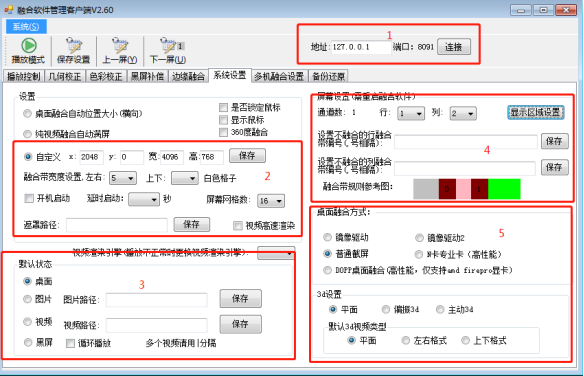
图1-7中介子桌融设置界面
注意:通用快捷键 Alt + Tab:切换任务栏 Alt + F4:关闭软件
(1)在管理客户端右上角地址栏填入对应主机的ip,点击连接
(2)在设置栏填写正确的数据
锁定鼠标和显示鼠标都不勾选。选择自定义,填写x=2048 y=0 宽=2048 高=768点击保存,融合带宽度按照现场重叠的格数在左右处选择,重叠几格设几格(如重叠4格半设置重叠4格)如不清楚重叠格数左右先设为1,上下设为0;开机启动先不勾选;屏幕网格设为16
X:画面横向偏移量 Y:画面纵向偏移量 宽:融合投影仪横向分辨率之和 高:融合投影仪纵向分辨率之和
(3)默认状态设置
默认状态里选择桌面,可在视频路径栏填入路径(视频名+后缀,原视频需放于融合软件根目录),如有多个视频请用‘|’分隔,勾选视频循环播放,点击保存。(视频路径默认为video2.mp4 测试阶段可用此视频)
(4)屏幕参数设置
修改通道数为1行2列,桌面融合方式选择‘普通截屏’,3d设置里选择‘平面’,设置完参数后点击左上角的‘保存设置’保存整体数据。
六、融合带几何校正
在进行几何校正前,需要设置好融合带,融合带的融合格子根据实际情况设置,满足大于256像素
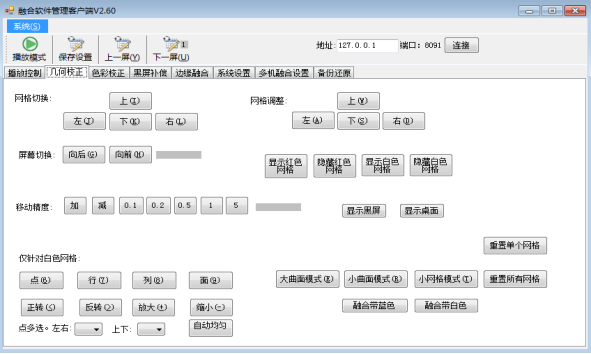
图1-8
可利用快捷键将网格拉整齐。
拉网格攻略:先在大曲面模式下将两台投影仪投出的网格(包含重叠区域)上下左右拉伸一致后改为小曲面模式对融合带重叠区域做精确调试,使之重叠区域完全重合。(注意步骤一定是先大曲面后小曲面模式调,不可调反了;亦不可小曲面模式调试中切成大曲面模式调)


网格成品案例及实际效果展示
融合软件管理客户端详细介绍请参照《融合入门指南》
想要退出程序的时候,按alt+F4即可; 组合键Alt+Tab切换任务栏




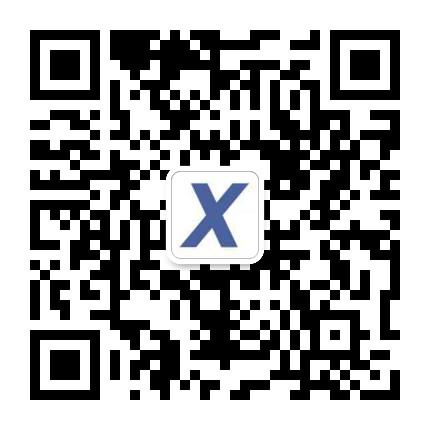
 浙公网安备 33010302002715号
浙公网安备 33010302002715号